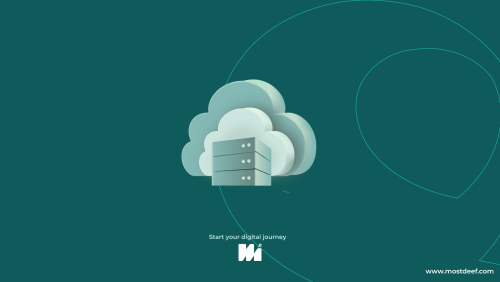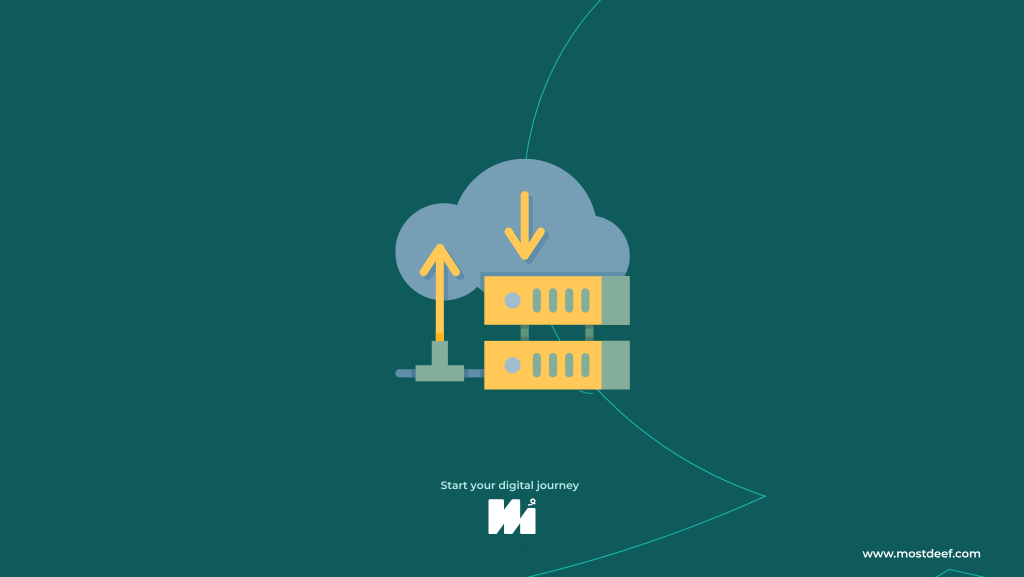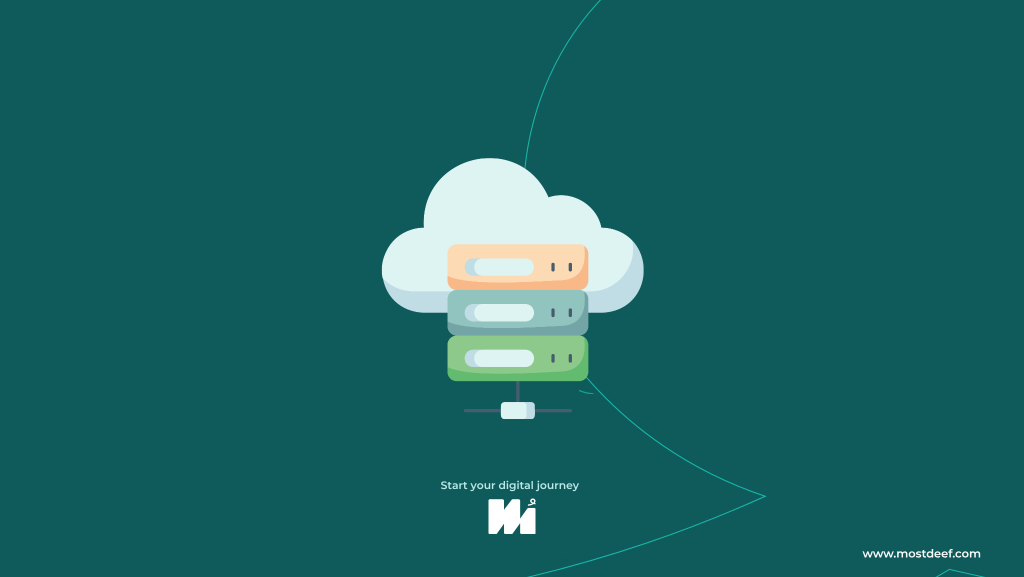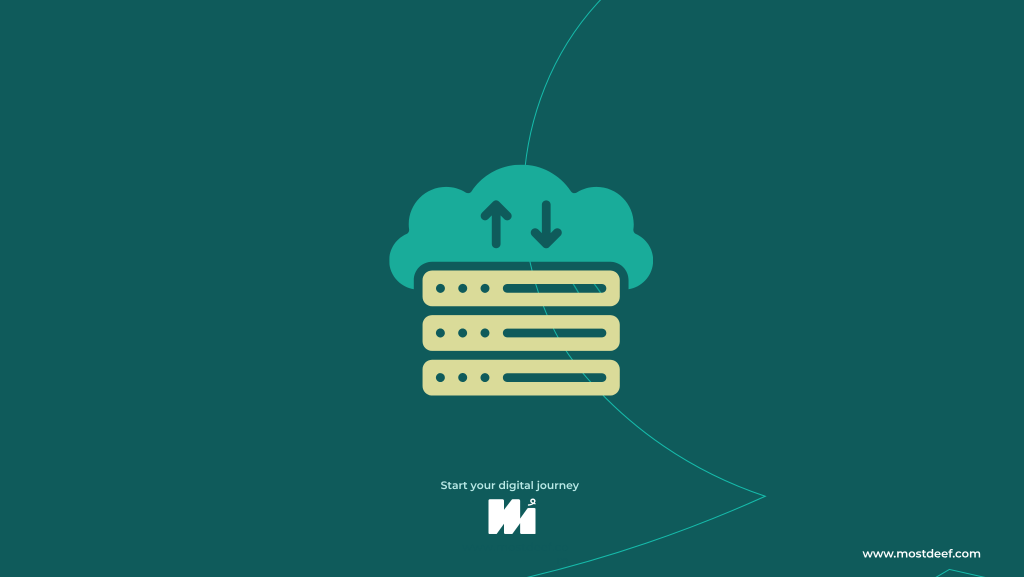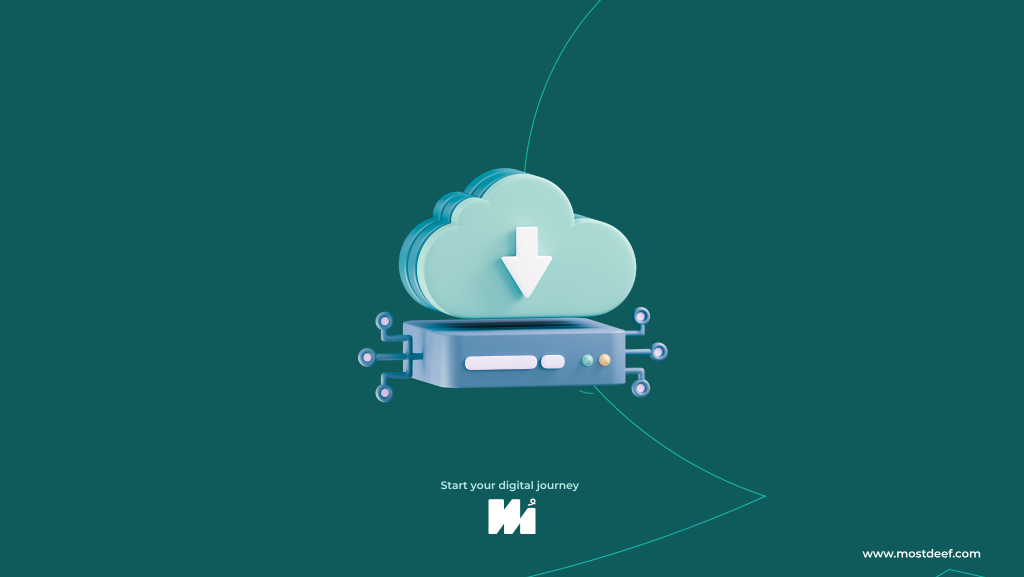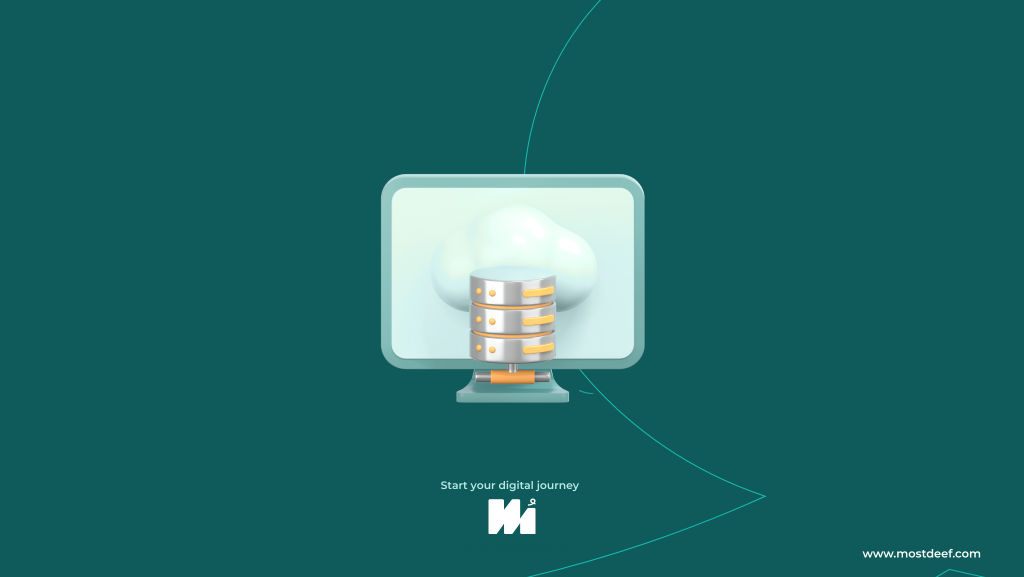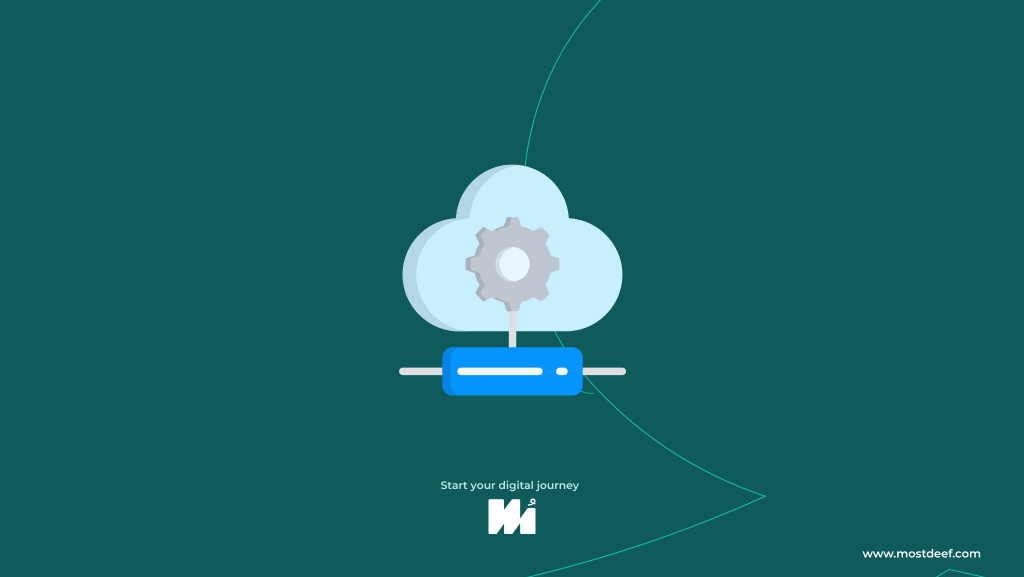- 1527
-
المدونه
شرح تثبيت WordPress يدويًا على الاستضافة خطوة بخطوة (دليل 2025)
يُعد WordPress أحد أكثر أنظمة إدارة المحتوى استخدامًا في العالم، حيث يوفّر بيئة مرنة ومفتوحة المصدر تتيح لأي شخص — سواء كان مبتدئًا أو محترفًا — إنشاء موقع إلكتروني متكامل بسهولة وفعالية.
ومع تنوّع الاستخدامات ما بين المواقع الشخصية، والمتاجر الإلكترونية، والمدونات، ومواقع الشركات، أصبح WordPress خيارًا أولًا لمن يسعى إلى حضور رقمي احترافي.
لكنّ الخطوة الأولى نحو هذا الحضور تبدأ من هنا: تثبيت WordPress يدويًا على الاستضافة الخاصة بك.
ورغم أن بعض شركات الاستضافة (مثل “مستضيف“) تقدّم حلول تثبيت تلقائية بنقرة واحدة، فإن تعلّم التثبيت اليدوي يمنحك فهمًا أعمق لكيفية عمل موقعك، ويمكّنك من إجراء تخصيصات دقيقة، والتعامل مع المشكلات التقنية بثقة.
في هذا الدليل المفصل لعام 2025، سنأخذك في جولة خطوة بخطوة لتثبيت WordPress يدويًا — بداية من رفع الملفات، وحتى الوصول إلى لوحة التحكم، مرورًا بتهيئة قاعدة البيانات والإعدادات الأساسية.
حتى وإن لم تكن لديك خبرة مسبقة، ستجد هذا الشرح بسيطًا، شاملًا، وعمليًا.
1. التحضير قبل البدء
قبل تثبيت WordPress يدويًا، تأكد من توفر ما يلي:
-
استضافة تدعم PHP وقواعد بيانات MySQL أو MariaDB.
-
اسم نطاق (Domain Name).
-
بيانات الدخول إلى لوحة التحكم (cPanel) أو مدير الملفات.
-
برنامج FTP مثل FileZilla (اختياري، لكن مفيد).
-
آخر نسخة من WordPress من الموقع الرسمي:
https://wordpress.org/download/
2. رفع ملفات WordPress إلى الاستضافة
-
قم بفك ضغط ملف WordPress الذي قمت بتحميله.
-
افتح لوحة التحكم (cPanel) وادخل إلى File Manager.
-
توجّه إلى مجلد
public_html(أو المجلد الذي ترغب في تنصيب WordPress عليه). -
قم برفع ملفات WordPress داخله بالكامل باستخدام مدير الملفات أو برنامج FTP.
3. إنشاء قاعدة بيانات جديدة
-
من داخل cPanel، افتح أداة MySQL Databases.
-
أنشئ قاعدة بيانات جديدة.
-
أنشئ مستخدم جديد لقاعدة البيانات.
-
اربط المستخدم بقاعدة البيانات ومنحه جميع الصلاحيات.
4. تهيئة ملف wp-config.php
-
انتقل إلى ملف
wp-config-sample.phpالموجود ضمن ملفات WordPress. -
أعد تسميته إلى
wp-config.php. -
افتحه وعدّل البيانات التالية:
-
DB_NAME: اسم قاعدة البيانات. -
DB_USER: اسم المستخدم. -
DB_PASSWORD: كلمة المرور الخاصة بالمستخدم. -
DB_HOST: في الغالبlocalhost.
-
يمكنك أيضًا تفعيل إعدادات الأمان والإعدادات المتقدمة من هذا الملف لاحقًا.
5. بدء تثبيت WordPress من المتصفح
-
افتح المتصفح وتوجّه إلى اسم النطاق المرتبط بالاستضافة.
-
سيظهر لك معالج تثبيت WordPress.
-
اختر اللغة، ثم اضغط “استمرار”.
-
أدخل معلومات الموقع:
-
اسم الموقع.
-
اسم المستخدم وكلمة المرور للمسؤول.
-
البريد الإلكتروني.
-
اضغط “تثبيت WordPress”، وستظهر لك رسالة النجاح.
6. تسجيل الدخول إلى لوحة التحكم
بعد التثبيت، يمكنك الدخول إلى لوحة التحكم عبر الرابط:https://yourdomain.com/wp-admin
ثم أدخل بيانات الدخول التي أنشأتها أثناء التثبيت.
نصائح إضافية بعد تثبيت WordPress (هامة لأداء وأمان موقعك)
-
حدّث WordPress والإضافات (Plugins) والقوالب (Themes) باستمرار
تأكدي من تحديث نظام WordPress بشكل دوري، إلى جانب الإضافات والقوالب المستخدمة.
التحديثات لا توفر فقط ميزات جديدة، بل تصحح ثغرات أمنية قد تُستغل في اختراق موقعك.
يمكنك تفعيل التحديثات التلقائية أو جدولة مراجعة أسبوعية للتحديثات يدويًا.
-
فعّل شهادة SSL لحماية موقعك
استخدام SSL (بروتوكول HTTPS) لم يعد اختياريًا.
يحمي معلومات الزوار، ويزيد من ثقة محركات البحث في موقعك.
معظم شركات الاستضافة — مثل مستضيف — توفّر شهادة SSL مجانية تُفعّل بضغطة زر من لوحة التحكم.
-
اختر قالبًا خفيفًا ومتجاوبًا مع جميع الأجهزة
القالب هو واجهة موقعك، فاختر واحدًا يتمتع بـ:-
سرعة تحميل ممتازة.
-
تصميم متجاوب (Responsive).
-
دعم فني جيد وتحديثات منتظمة.
-
متوافق مع السيو (SEO-Friendly).
مثال على قوالب احترافية: Astra – GeneratePress – Kadence.
-
-
استخدم إضافات أمنية موثوقة
لا تترك موقعك عرضة للهجمات.
من الإضافات الأساسية للأمان:-
Wordfence Security
-
iThemes Security
-
Limit Login Attempts
هذه الإضافات تساعد على منع محاولات الاختراق، وتُرسل لك تنبيهات فورية.
-
-
خذ نسخ احتياطية دورية لموقعك (Backup)
مهما كانت استضافتك موثوقة، من المهم أن تحتفظ بنسخة من موقعك دائمًا.
استخدم إضافات مثل UpdraftPlus أو All-in-One WP Migration لأخذ نسخ احتياطية تلقائية تُخزّن على Google Drive أو Dropbox.
-
فعّل التخزين المؤقت (Caching) لتحسين السرعة
استخدام إضافة كـ WP Super Cache أو W3 Total Cache يمكن أن يُحسّن أداء موقعك بشكل ملحوظ، ويقلل من وقت تحميل الصفحات.
-
اربط موقعك بأدوات Google الأساسية
مثل:-
Google Search Console: لمتابعة أداء موقعك في نتائج البحث.
-
Google Analytics: لتحليل سلوك الزوار وتحسين تجربة المستخدم.
-
Google Site Kit: إضافة رسمية تربط كل هذه الأدوات بلوحة تحكم WordPress بسهولة.
-
-
احرص على حماية صفحة تسجيل الدخول
غيّر رابط الدخول الافتراضي/wp-adminإلى رابط مخصص، لتقليل محاولات التخمين.
كذلك، يمكنك تفعيل التحقق بخطوتين (2FA) لحماية إضافية.
يمكنك معرفة المزيد عن:
5 أخطاء تقنية في مواقع ووردبريس تدمّر ترتيبك في جوجل
أفضل استضافة WordPress: هل تختار الأداء أم السعر؟ مستضيف يجمع الاثنين
دليل استخدام لوحة التحكم cPanel للمبتدئين خطوة بخطوة
هل ترغب بتثبيت WordPress بسهولة تامة؟
كل النصائح السابقة ضرورية لحماية موقعك وتحقيق أداء ممتاز.
لكن إن لم تكن تملك الوقت أو الخبرة لتنفيذها يدويًا، فإن شركة مستضيف تقدّم لك كل هذا تلقائيًا:
-
شهادة SSL مجانية ومفعلة تلقائيًا.
-
تحديثات تلقائية لـ WordPress والإضافات.
-
نسخ احتياطية منتظمة دون تدخل منك.
-
حماية أمنية متقدمة من محاولات الاختراق.
-
دعم فني دائم يرافقك في كل خطوة.
🎯 ابدأ موقعك بثقة مع مستضيف — الحل الأسهل والأذكى للمبتدئين والمحترفين.
تعرّف على الخطط الآن
اضغط هنا مقارنة بين ووردبريس، ويكس، وشوبيفاي: أفضل منصة لإنشاء موقعك في 2025
الأسئلة الشائعة حول تثبيت WordPress يدويًا
1. هل يمكنني تثبيت WordPress بدون خبرة تقنية؟
نعم، الدليل أعلاه يشرح كل شيء ببساطة، أو يمكنك استخدام تثبيت تلقائي مع مستضيف.
2. ما الفرق بين التثبيت اليدوي والتلقائي؟
اليدوي يعطيك مرونة أكبر وتحكم دقيق، لكن التلقائي أسرع وأسهل — خاصة لو استخدمت مستضيف.
3. كم من الوقت يستغرق التثبيت اليدوي؟
من 10 إلى 20 دقيقة تقريبًا.
4. هل تثبيت WordPress مجاني؟
نعم، البرنامج نفسه مجاني، لكن تحتاج لاستضافة واسم نطاق.
5. هل يمكنني تثبيته على دومين فرعي؟
نعم، يمكنك تثبيت WordPress على دومين فرعي أو مجلد فرعي بنفس الخطوات تقريبًا.
6. هل أحتاج لإضافة أدوات من Google؟
ننصح بشدة بربط موقعك بـ Google Search Console وGoogle Analytics لتحليل الأداء وتحسين الظهور.

 تحديد نوع العملة
تحديد نوع العملة